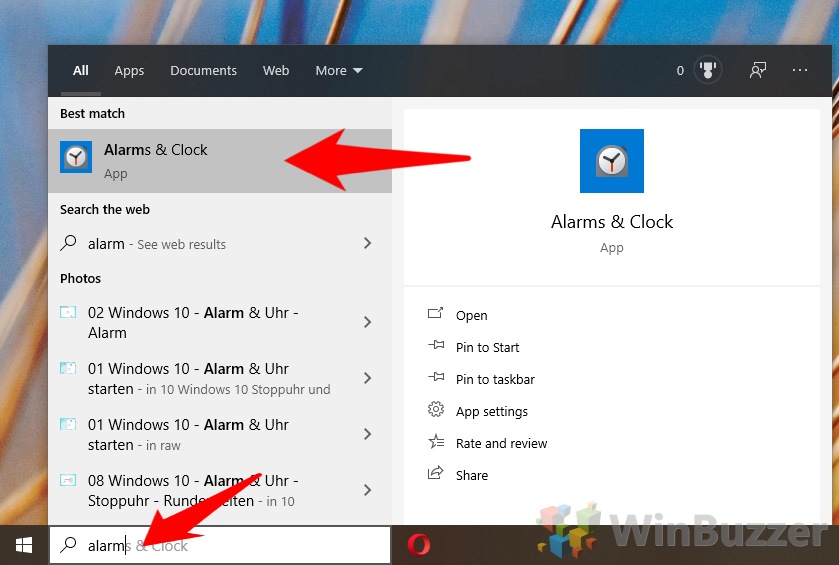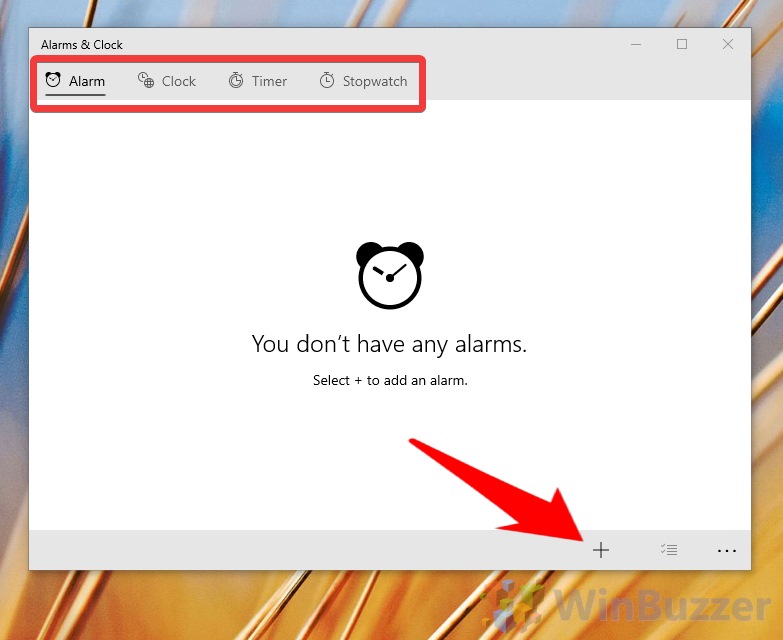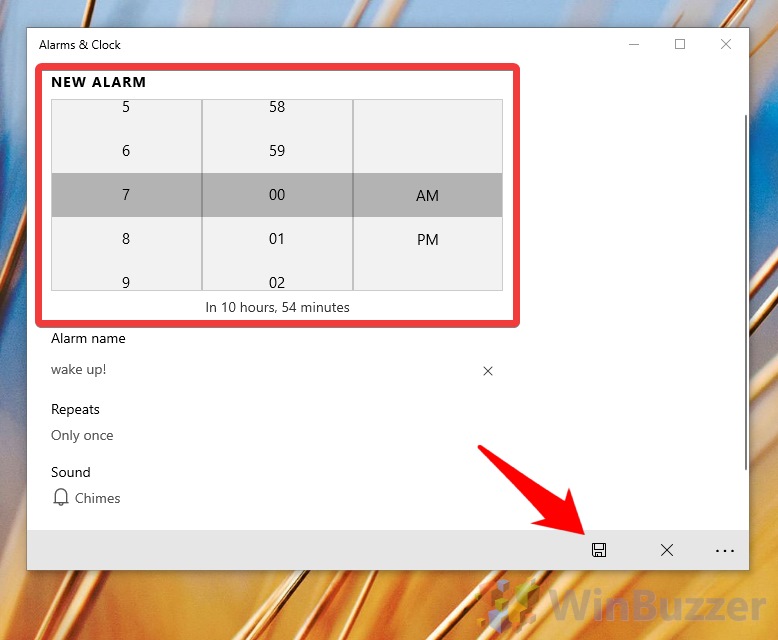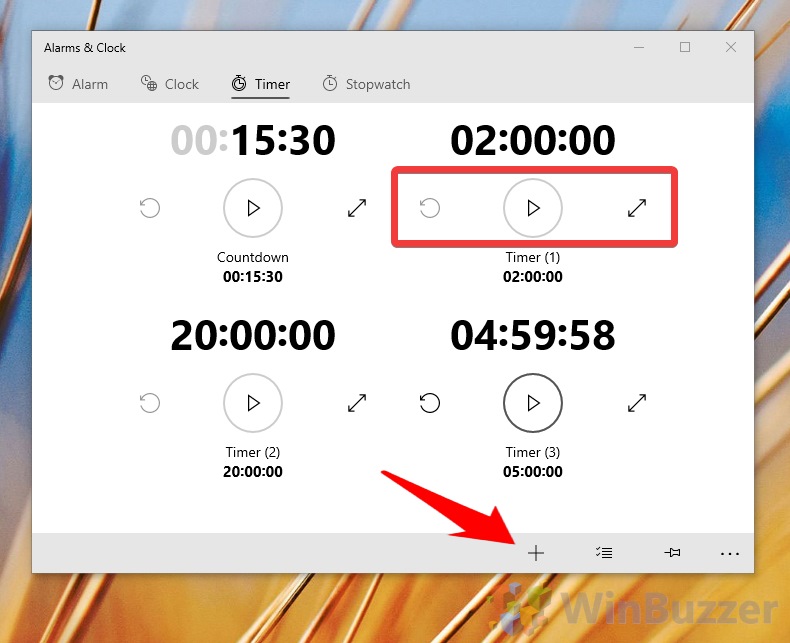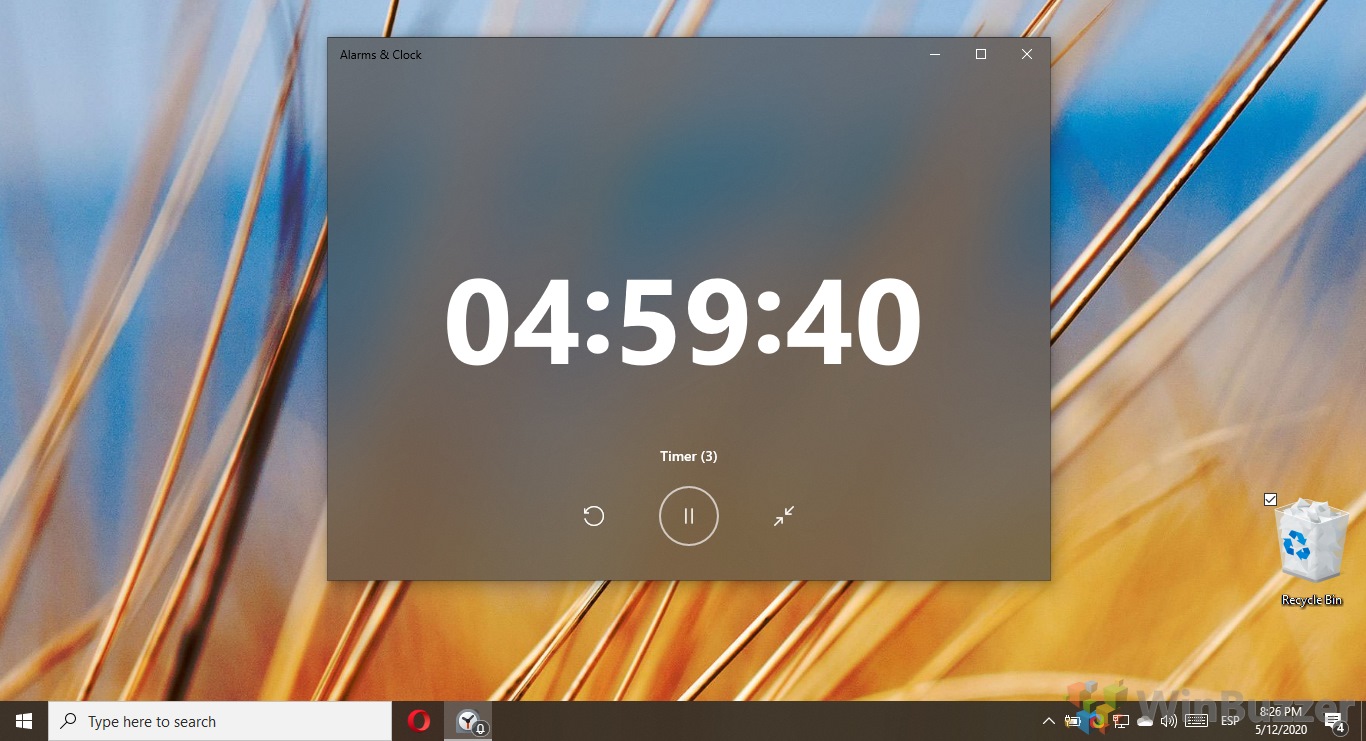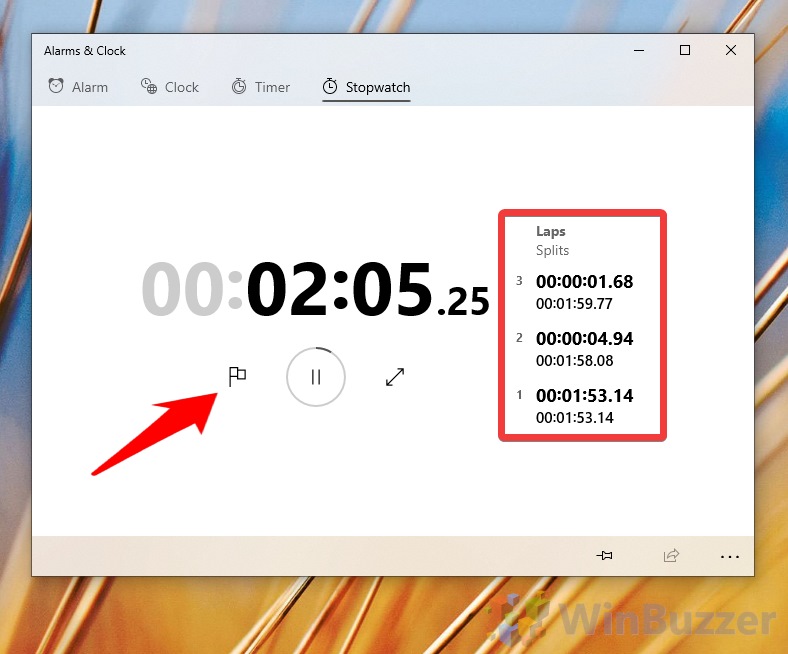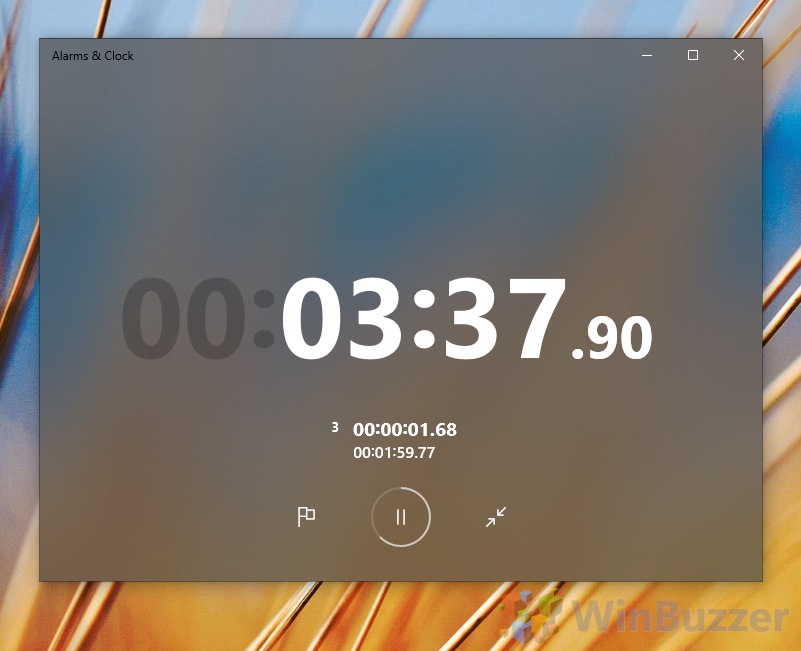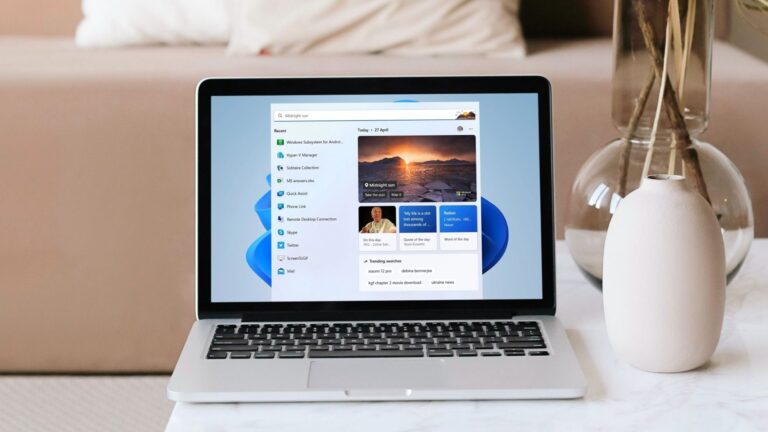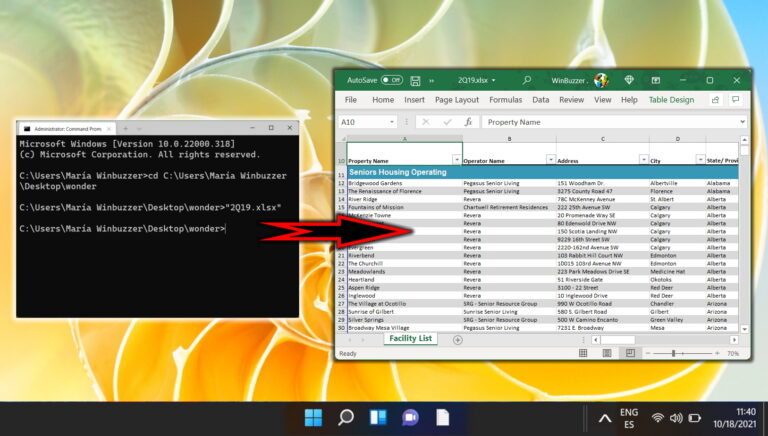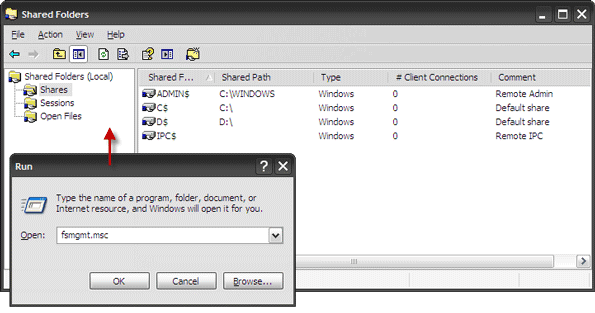Как использовать приложение «Будильники и часы» в Windows 10 в качестве таймера или секундомера
Настройка таймера, секундомера или будильника в Windows 10 не так интуитивно понятна, как в Android или iOS. Вместо простого виджета или быстрого доступа к верхней панели вам нужно использовать отдельное приложение под названием «Будильники и часы», чтобы управлять своим временем.
Это дополнительное разделение не позволяет многим использовать функциональность, которая на самом деле довольно хорошо округлена. Например, приложение таймера, будильника и часов Windows 10 имеет полноэкранный режим для просмотра на расстоянии, и вы можете добавлять отдельные времена круга с помощью секундомера Windows 10. В каждом из них используются элементы системы Fluent Design от Microsoft, чтобы они выглядели красиво, пока вы это делаете.
Программы для Windows, мобильные приложения, игры - ВСЁ БЕСПЛАТНО, в нашем закрытом телеграмм канале - Подписывайтесь:)
Таким образом, главная неприятность — отсутствие интеграции с панелью задач. По какой-то причине Microsoft не позволяет вам открывать приложение «Будильники и часы» или устанавливать таймер Windows 10 непосредственно с часов на панели задач. Я уверен, что со временем это исправят, но вам, по крайней мере, не нужно устанавливать какие-либо сторонние приложения, чтобы отображать секундомер на экране. Мы собираемся показать вам, как именно это сделать, а также таймер и будильник.
Как установить секундомер, таймер и будильник в Windows 10
Все, что вам нужно, связанное со временем, можно получить через приложение «Будильники и часы», которое довольно интуитивно понятно в использовании.
- Открыть Будильники и часы
Нажмите клавишу Windows и найдите «Будильники и часы». Щелкните соответствующий результат. Значок может выглядеть по-разному в зависимости от версии вашей ОС.

- Создать новый будильник
Чтобы создать будильник, перейдите на вкладку будильника и нажмите кнопку «плюс» в правом нижнем углу.

- Выберите параметры будильника
В поле выбора выберите время для будильника. Затем решите, как вы хотите назвать его, как часто вы хотите, чтобы он повторялся, и какой звук он должен издавать. Нажмите кнопку сохранения, и все готово.

- Используйте мировые часы, чтобы добавить больше часовых поясов
Если вы похожи на меня, вам часто нужно конвертировать часовые пояса США для событий в европейские или наоборот. На вкладке «Часы» вы можете нажать кнопку «плюс» и ввести название города, чтобы добавить его на карту времени и использовать приложение в качестве мировых часов.

- Установите таймер Windows 10
На вкладке «Таймер» вы можете еще раз нажать кнопку «плюс», чтобы добавить новую запись. Вы можете добавить несколько таймеров параллельно, если этот вариант использования относится к вам. Когда вы закончите, нажмите кнопку с двойной стрелкой, чтобы активировать полноэкранный режим.

- Включите полноэкранный режим
Увеличение размера окна таймера или его полноэкранный режим удалит отвлекающие факторы от любых других сохраненных вами окон и предоставят крупный шрифт, который будет виден на расстоянии.

- Запустите секундомер Windows 10
Секундомер Windows 10 работает очень похоже на таймер. Вы просто нажимаете кнопку воспроизведения, чтобы запустить его, и делаете паузу, чтобы остановить его снова.

- Добавить круги
Вы можете добавить время круга или промежуточного времени на секундомер, нажав кнопку флажка.

- Используйте секундомер в полноэкранном режиме
Как и таймер, вы можете просматривать секундомер Windows 10 в большом окне, которое можно развернуть в полноэкранный режим.

Программы для Windows, мобильные приложения, игры - ВСЁ БЕСПЛАТНО, в нашем закрытом телеграмм канале - Подписывайтесь:)